FAQ 常见问题
第一步:先下载个飞书软件,注册成为超管。
1、后台管理中心-系统-用户设置-账号同步对接-飞书自建应用;点击进入:https://open.feishu.cn/app 用飞书账号,创建企业自建应用。
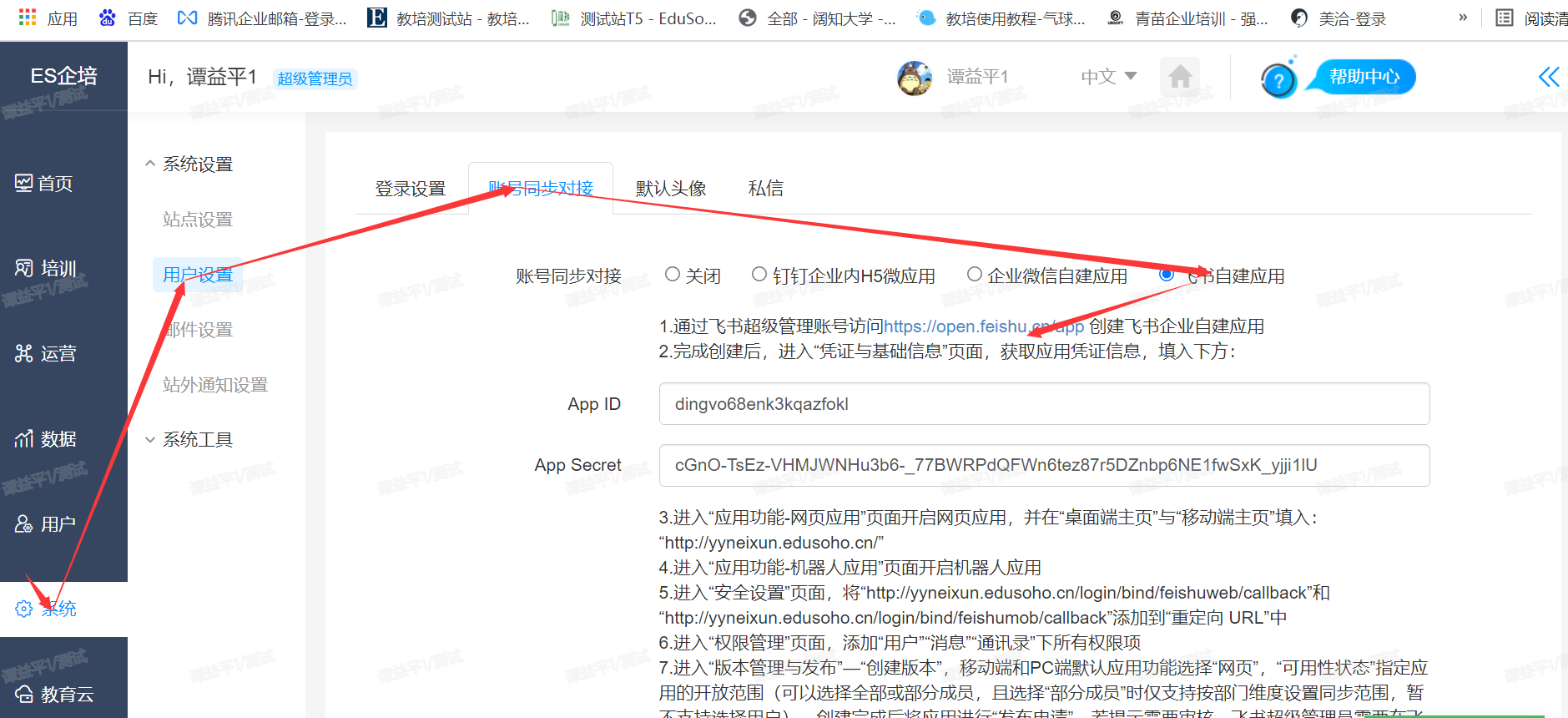
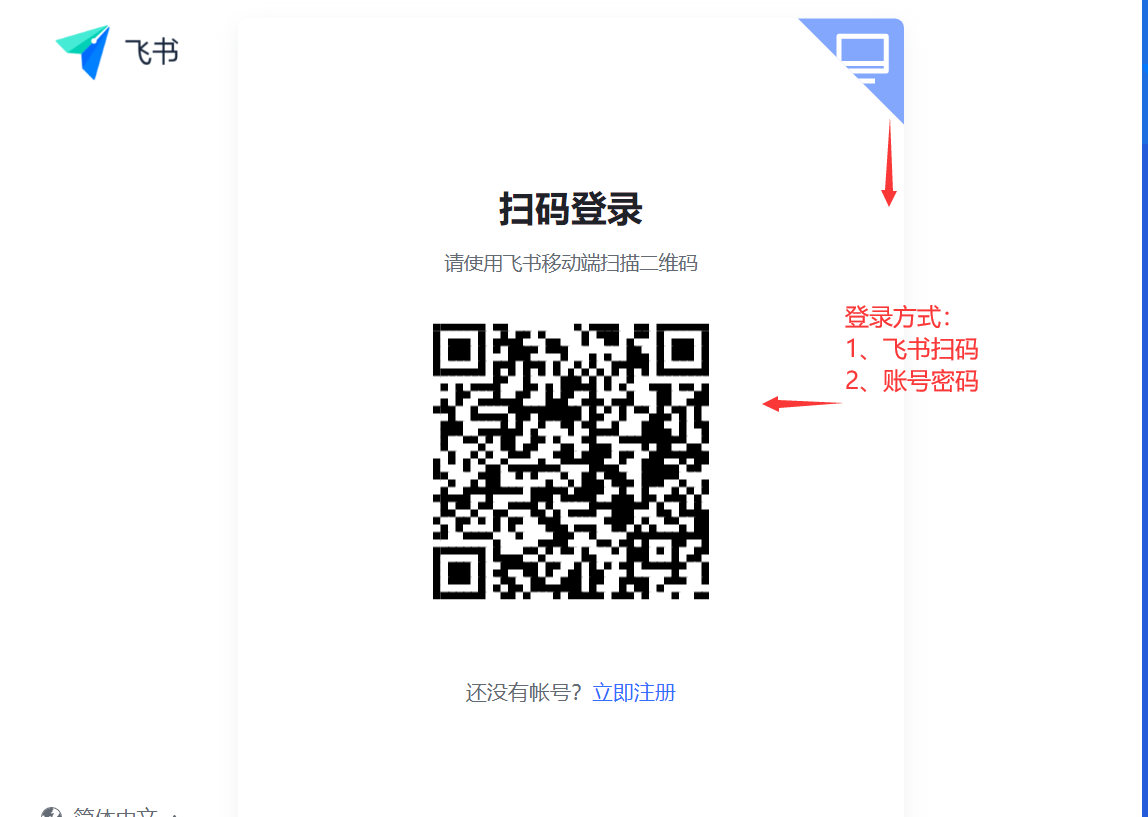
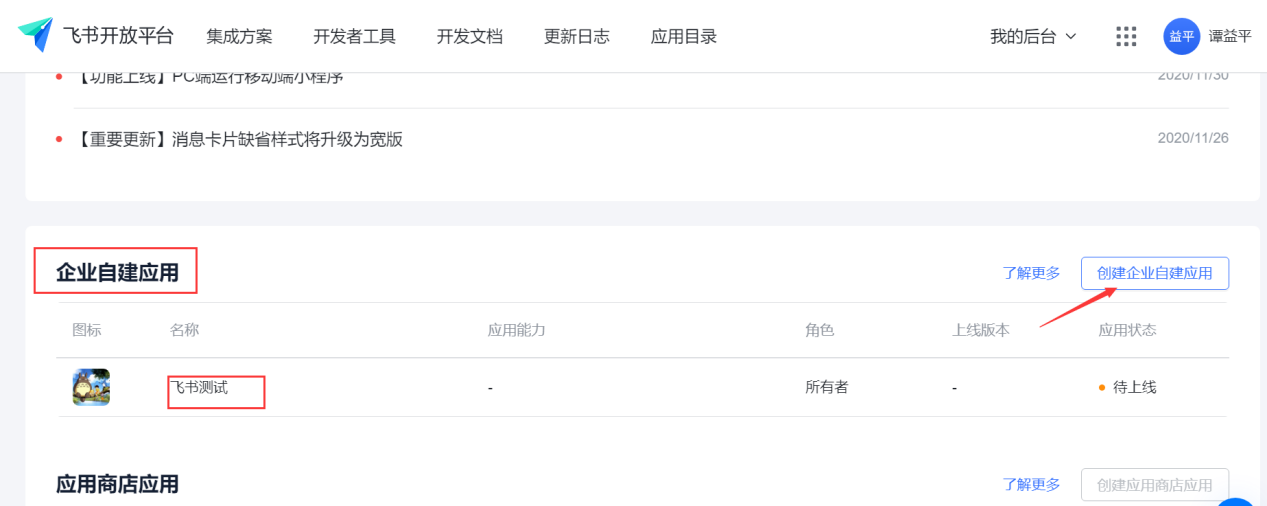
2、完成创建后,进入“凭证与基础信息”页面,在获取应用凭证信息,复制App ID和App Secret,到企业系统后台对应项填入。
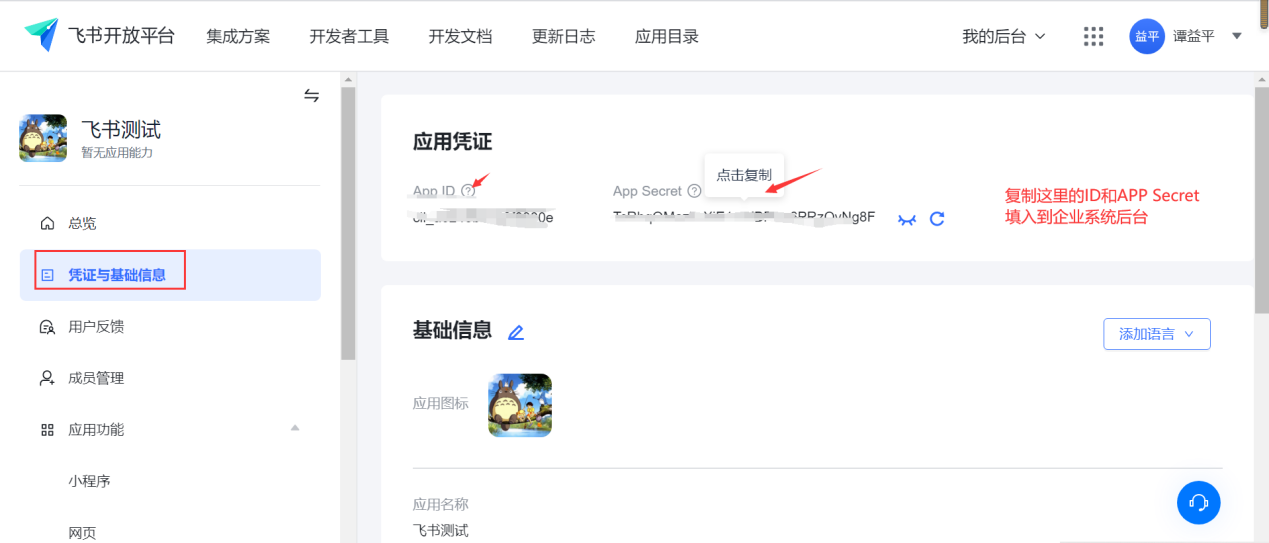
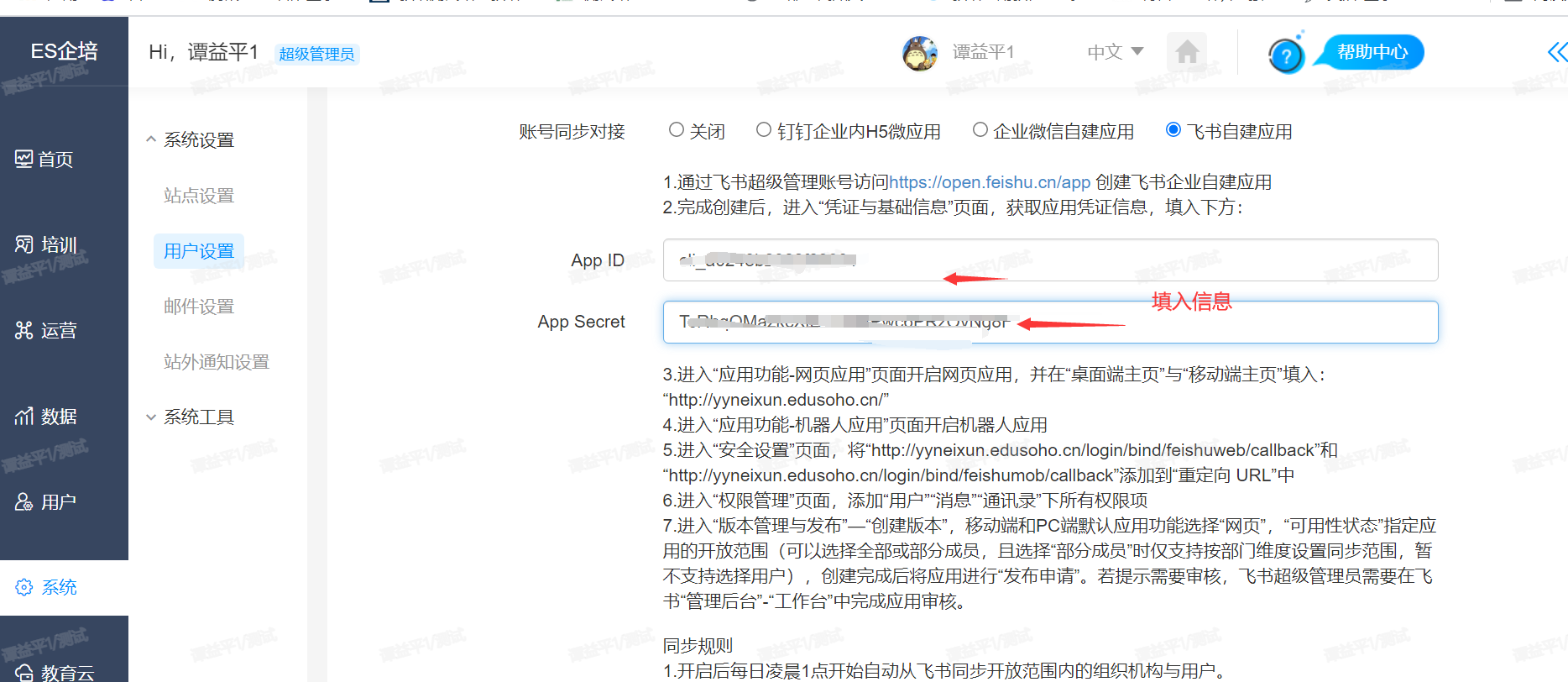
3、进入“应用功能-网页应用”页面开启网页应用,并在“桌面端主页”与“移动端主页”根据后台的提示填入:“http://域名/”后保存。

4、进入“应用功能-机器人应用”页面开启机器人应用。
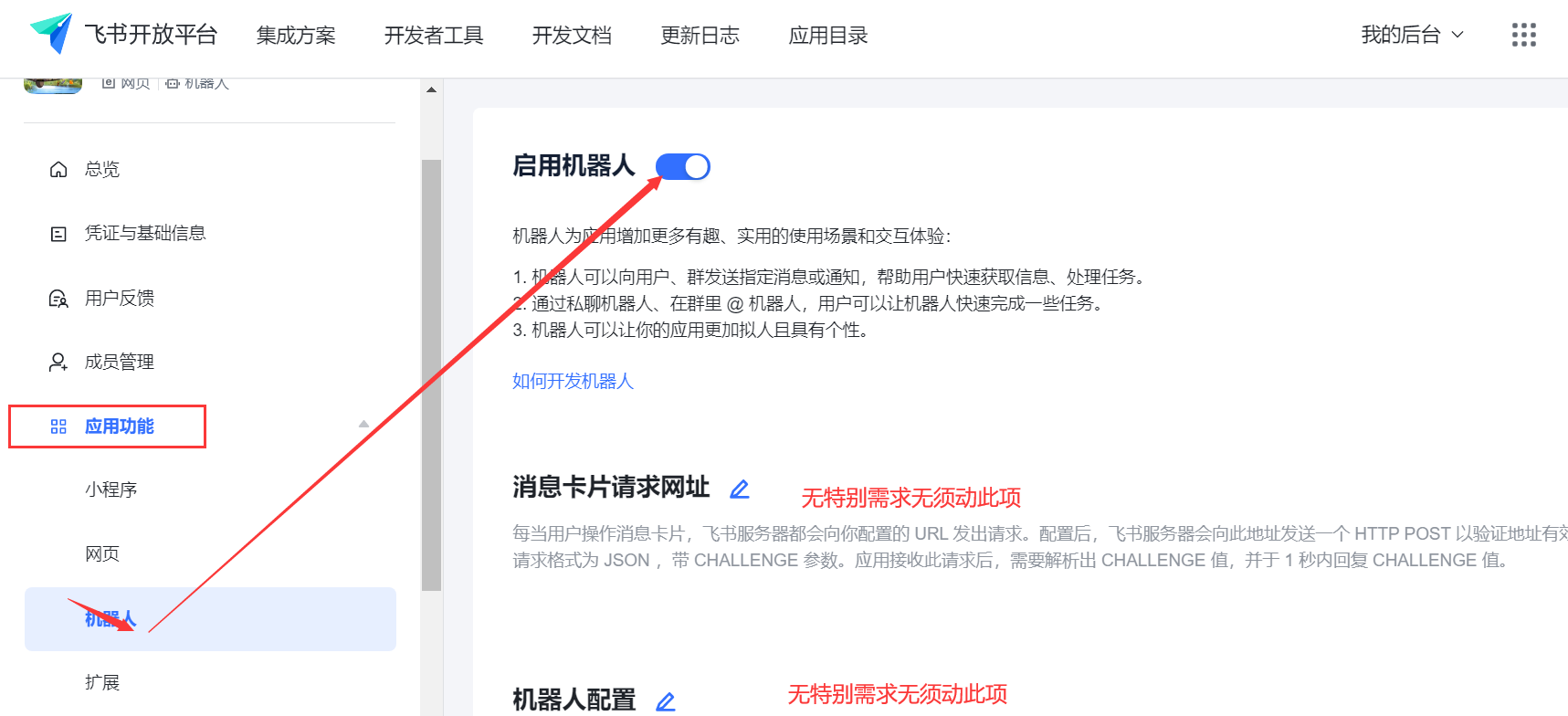
5、进入飞书“安全设置”页面,根据企培后台系统的链接提示,将:链接和链接添加到飞书“重定向 URL”中。
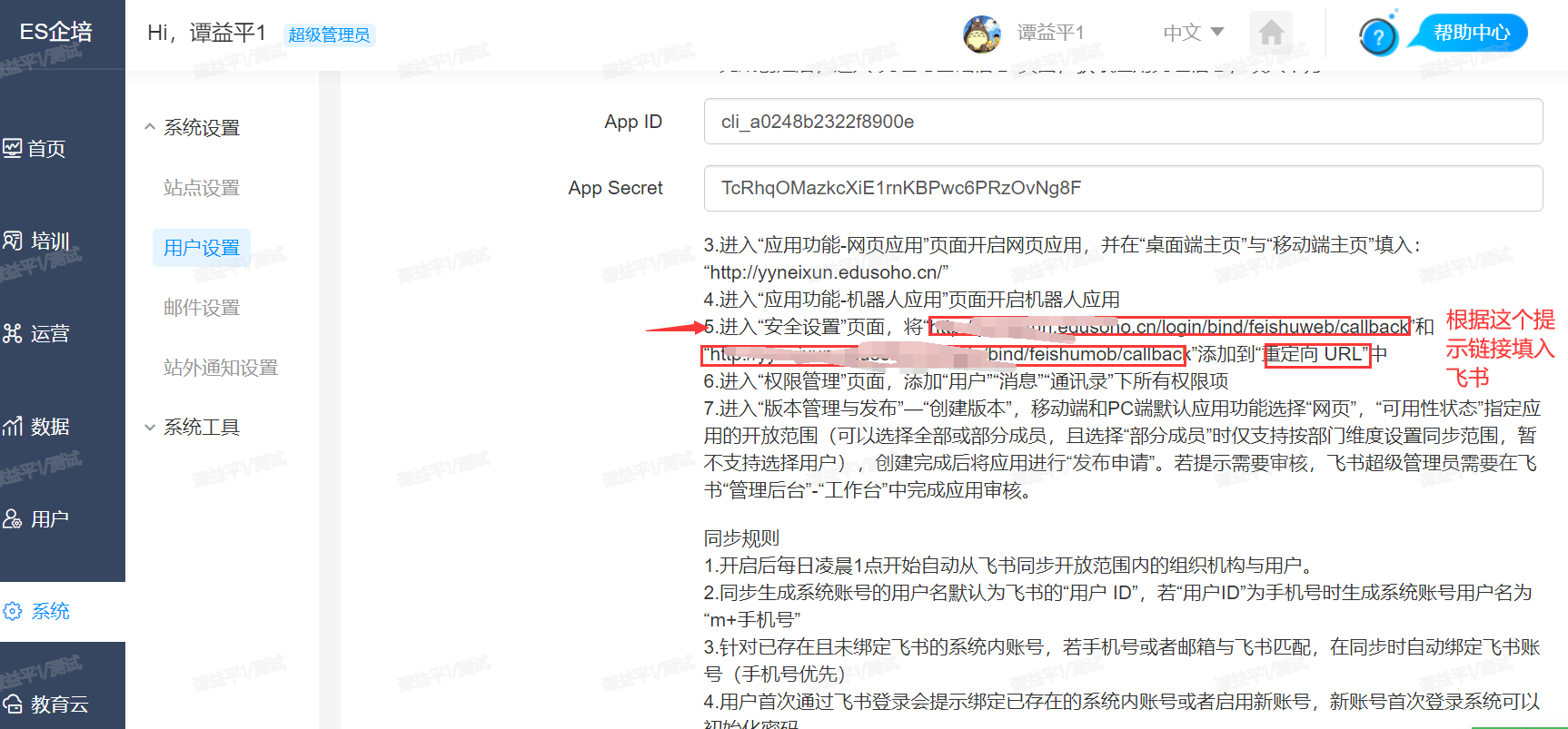

6、进入“权限管理”页面,添加“用户”“消息”“通讯录”下所有权限项。

7、进入“版本管理与发布”—“创建版本”,移动端和PC端默认应用功能选择“网页”,“可用性状态”指定应用的开放范围(可以选择全部或部分成员,且选择“部分成员”时仅支持按部门维度设置同步范围,暂不支持选择用户),创建完成后将应用进行“发布申请”。
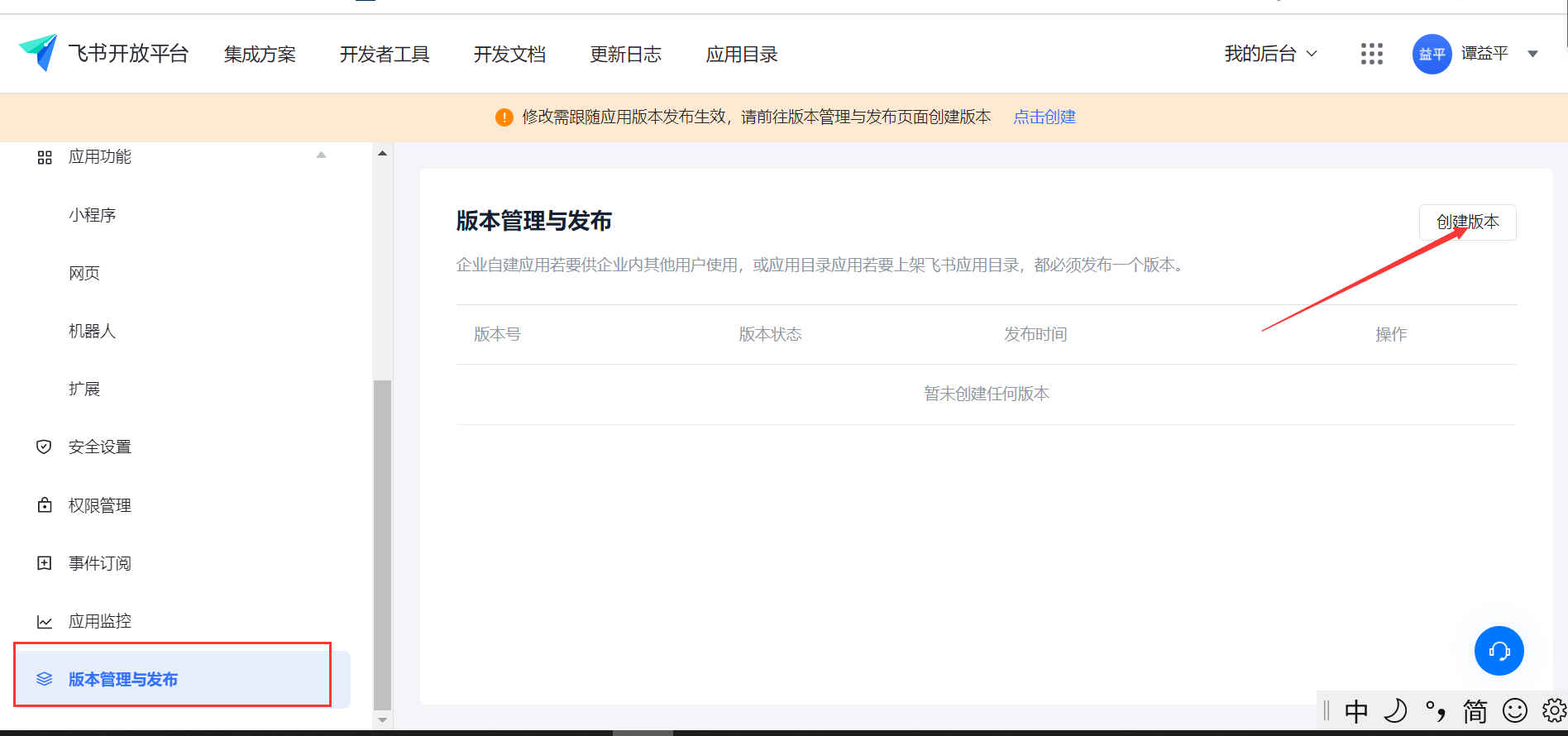
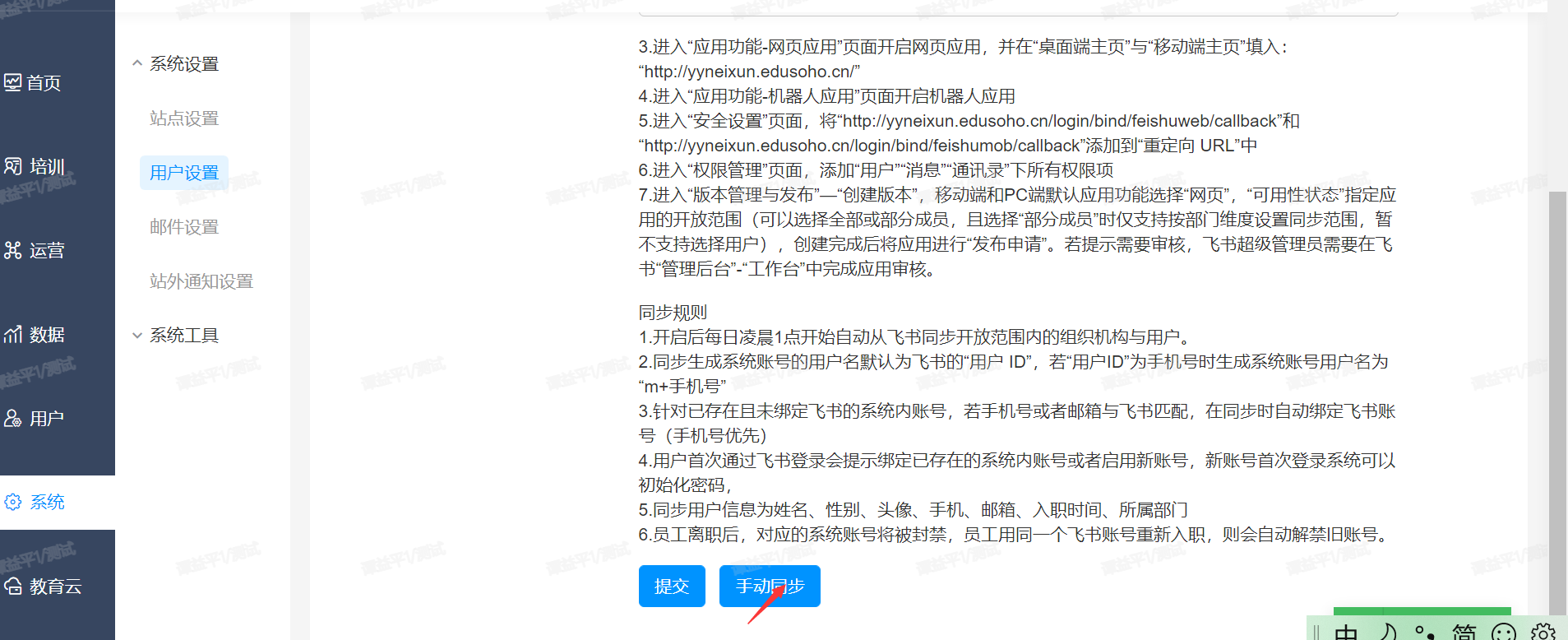
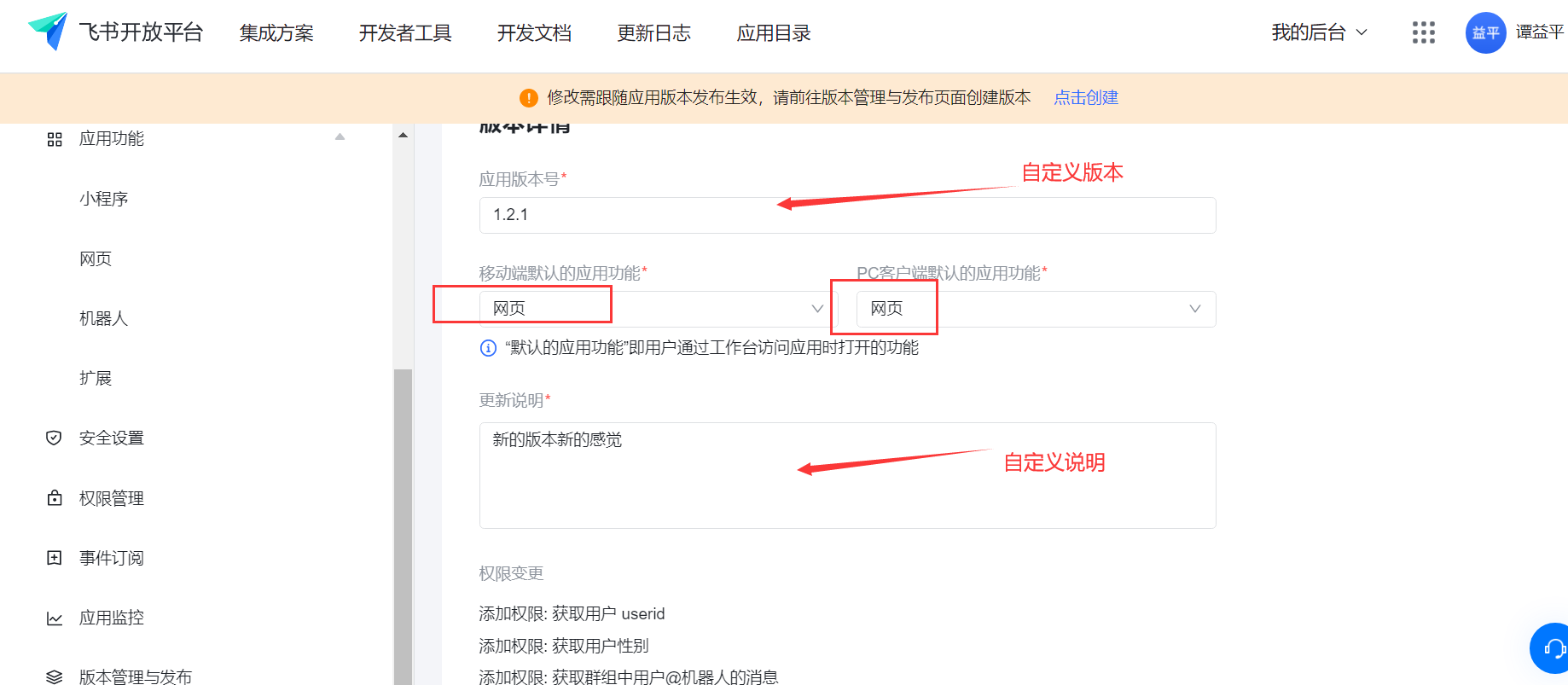
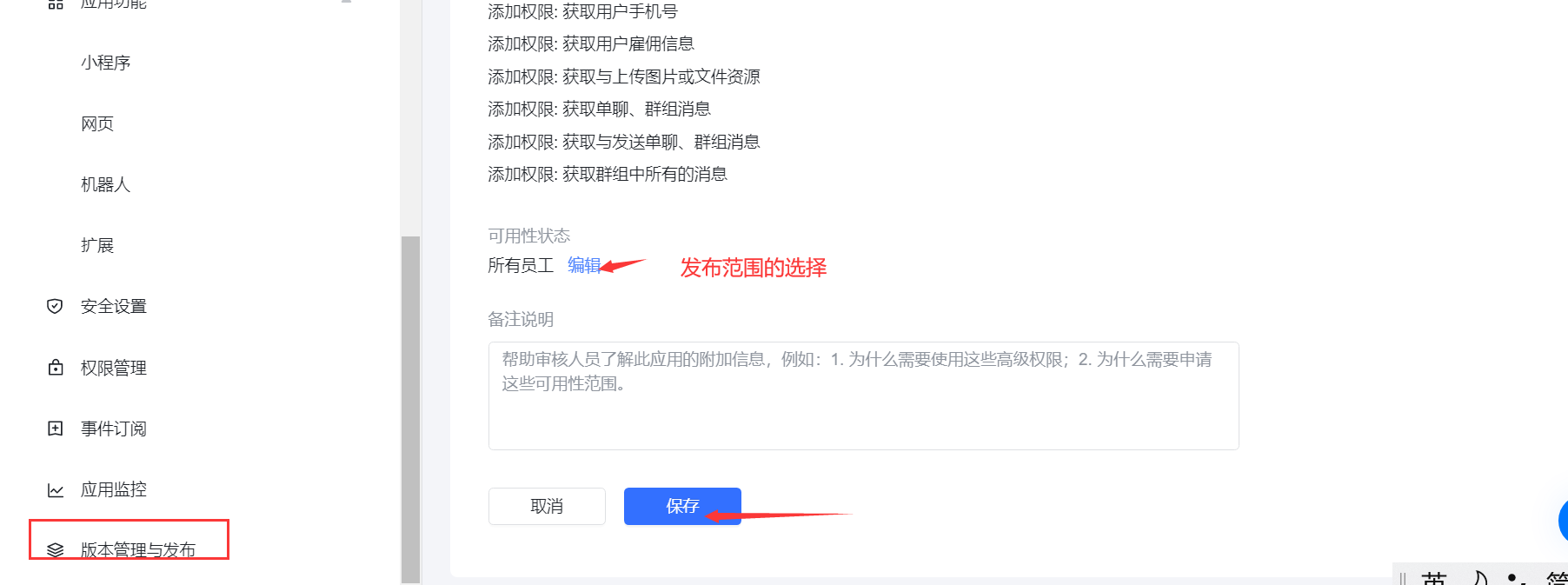
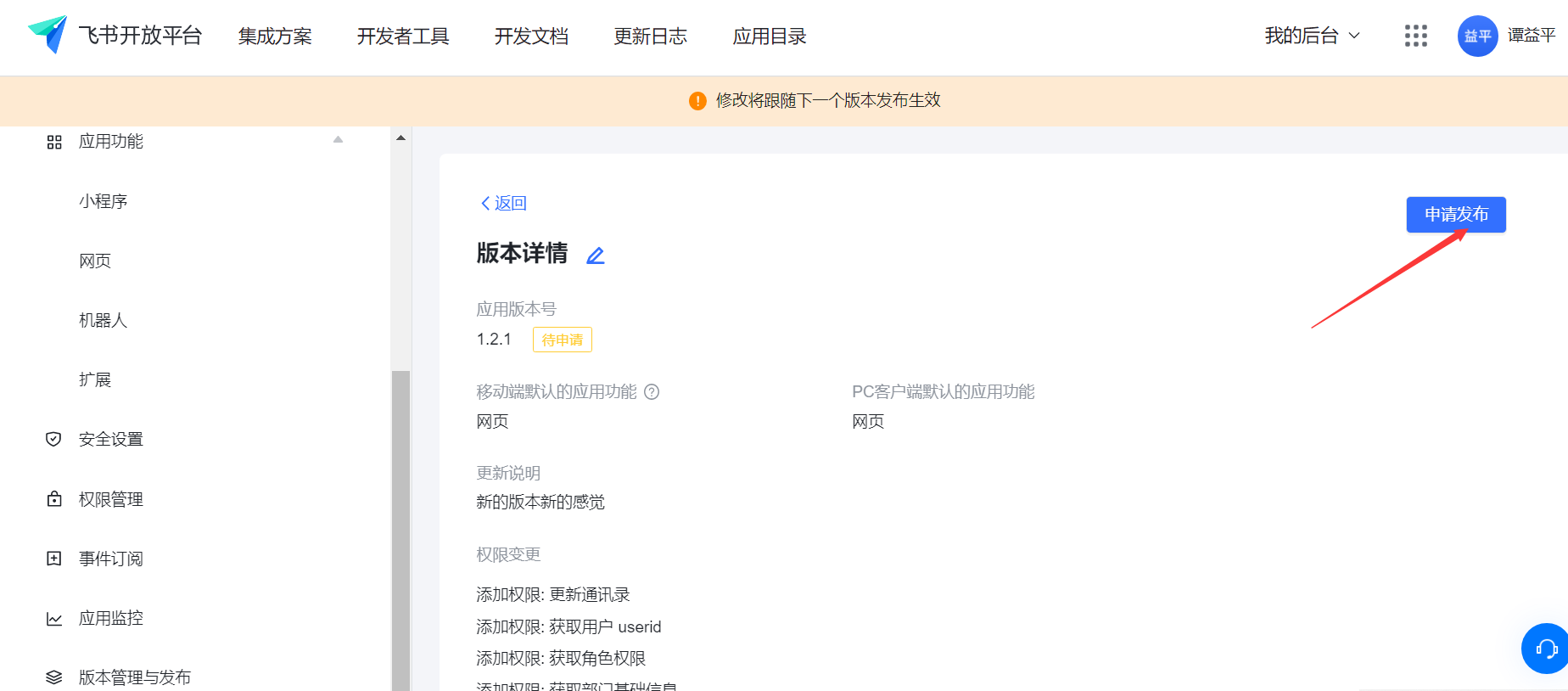
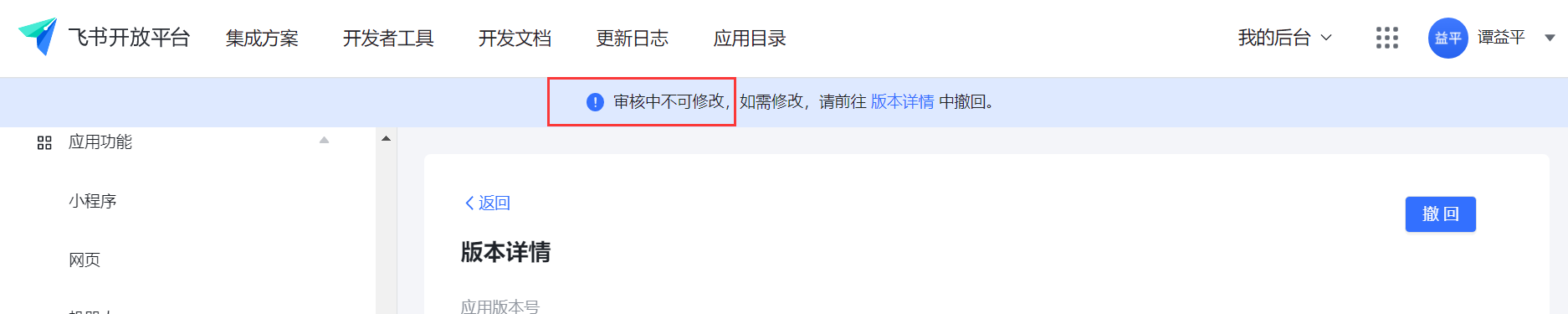
8、若提示需要审核,飞书超级管理员需要在飞书“管理后台”-“工作台”中完成应用审核。
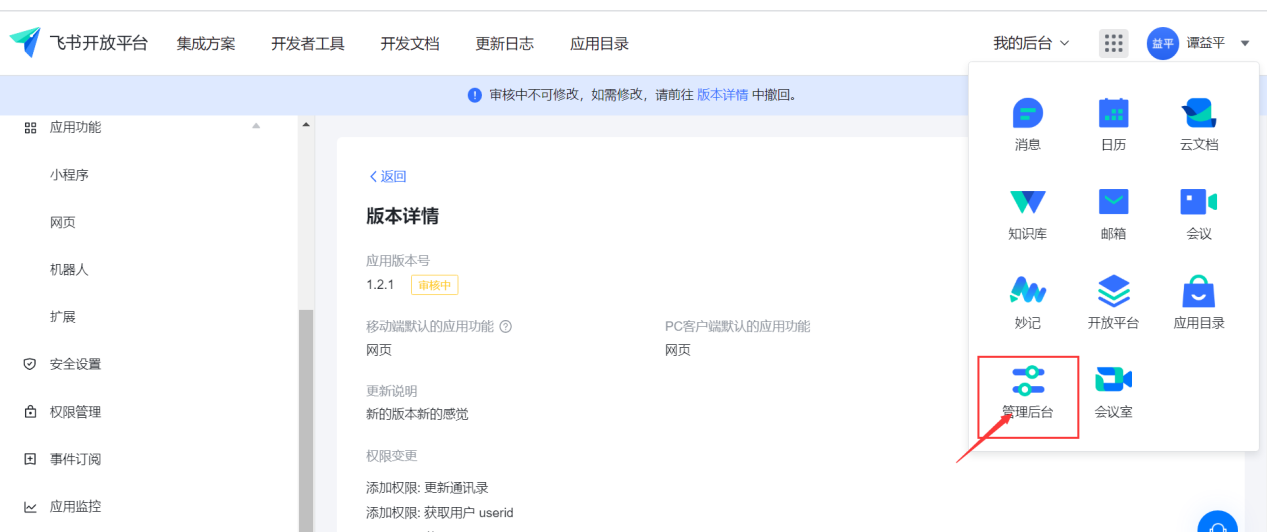
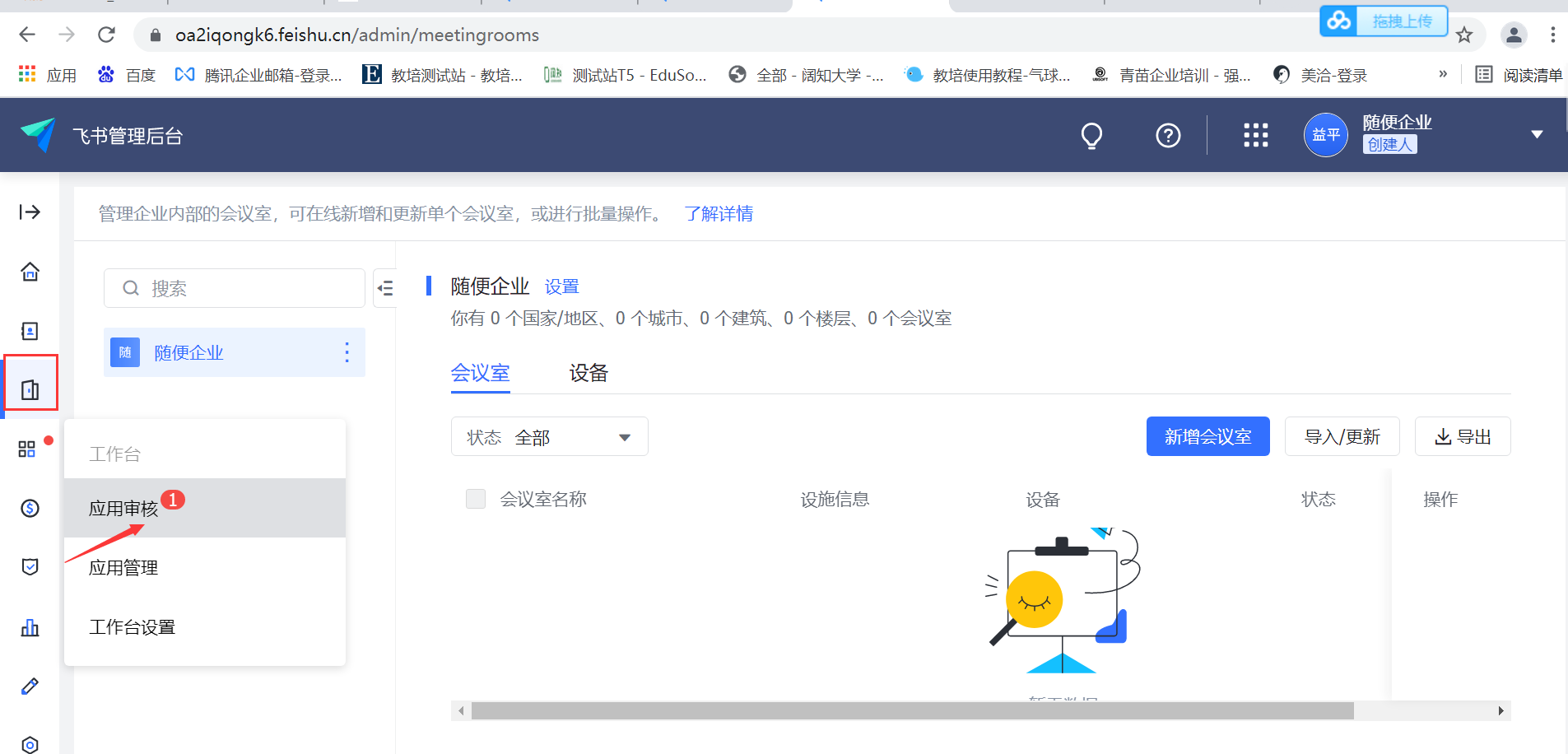
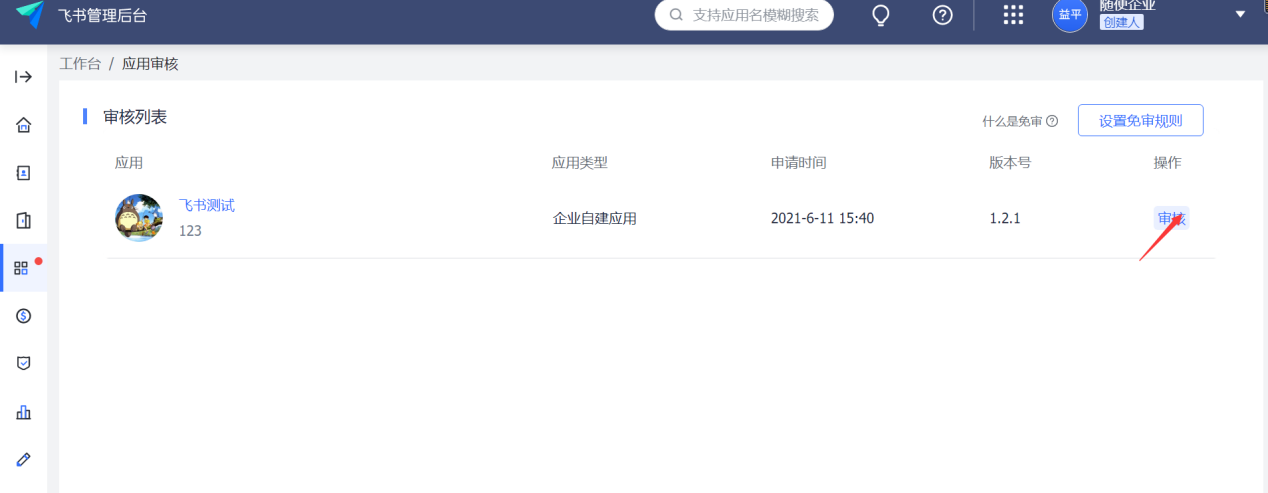
9、最后一步,审核通过后,回到企业系统后台提交保存后再点击同步。

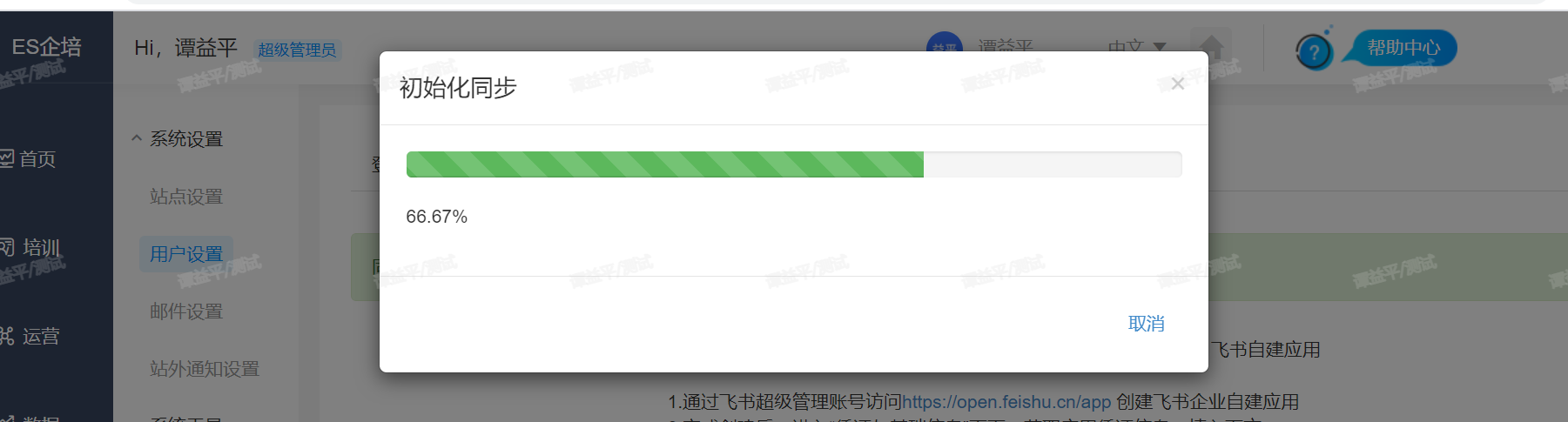
注意:同步规则
1.开启后每日凌晨1点开始自动从飞书同步开放范围内的组织机构与用户。
2.同步生成系统账号的用户名默认为飞书的“用户 ID”,若“用户ID”为手机号时生成系统账号用户名为“m+手机号”。
3.针对已存在且未绑定飞书的系统内账号,若手机号或者邮箱与飞书匹配,在同步时自动绑定飞书账号(手机号优先)。
4.用户首次通过飞书登录会提示绑定已存在的系统内账号或者启用新账号,新账号首次登录系统可以初始化密码。
5.同步用户信息为姓名、性别、头像、手机、邮箱、入职时间、所属部门。
6.员工离职后,对应的系统账号将被封禁,员工用同一个飞书账号重新入职,则会自动解禁旧账号。
